Ya sean compañías grandes, negocios pequeños o empresas de casi cualquier tipo, una de las cosas más normales es encontrarnos con papeleo y formatos hechas en hojas de cálculo de Excel, ya que es el estándar para manejar facturas, recibos, órdenes de compra, etc.
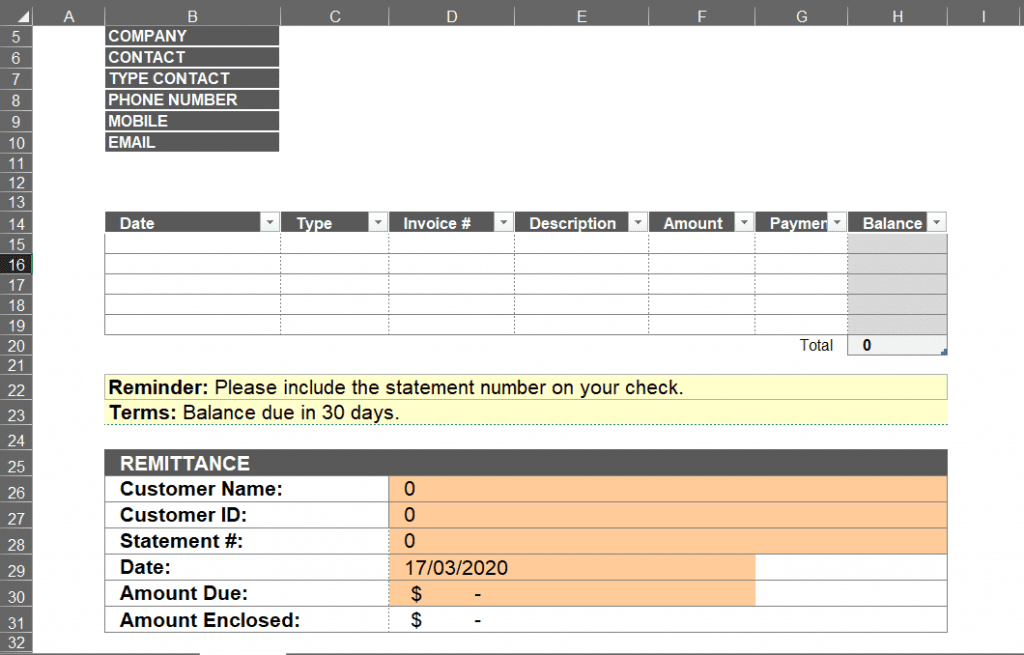
Y siendo así, muy seguido nos encontramos usando las mismas formas una y otra vez por horas cada día, por lo que sería vital buscar la forma de automatizar este proceso y ahorrarnos horas para dedicar a temas más importantes. Para casos así te voy a mostrar cómo llenar datos de forma automática; y para ello usaremos de ejemplo direcciones e información de contacto en un formato de envío.
1. La validación de datos.
Lo primero será revisar nuestro formato. En este caso usaremos una que tiene campos comúnes como «Nombre de la empresa», «Contacto», «Telefono», «Movil», y «Correo electrónico».
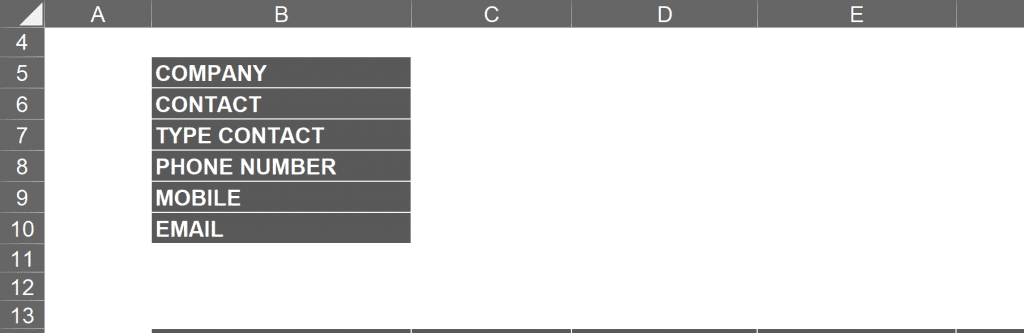
Algo vital será dar formato a nuestros datos para que sea más predecible y fácil de automatizar. La forma más simple de hacer esto es utilizar un formato estándar de tabla. Ya que este ejemplo tiene un número pequeño de entradas, sería más fácil hacer este formato de forma manual, pero si se tratara de una lista más grande (que sería normal), convendría más utilizar un par de fórmulas para extraer la información del bloque de datos como BUSCARV o INDICE+COINCIDIR.
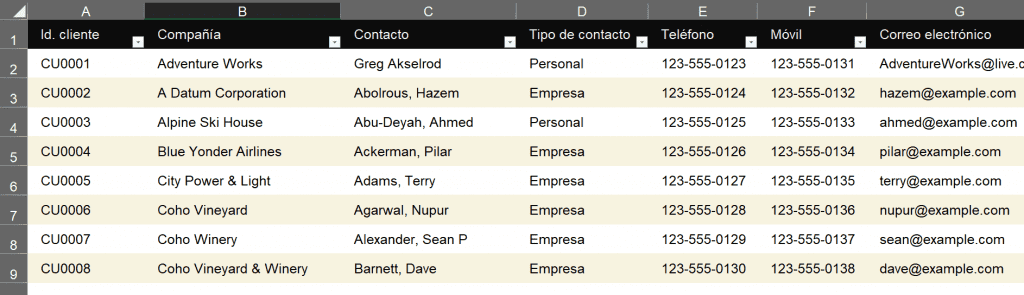
Ahora que nuestros datos están limpios y organizados podemos empezar a trabajarlos en nuestra forma. Primero vamos a crear una lista desplegable debajo de un campo en nuestra forma. En este caso vamos a hacerlo para «ID_Empresa». Esto lo que hará es facilitarnos elegir cuál información de envío necesitamos. Para este caso, si se agregaran nuevas opciones de envío, se podrían añadir a la tabla de datos y serían agregadas automáticamente a la lista.
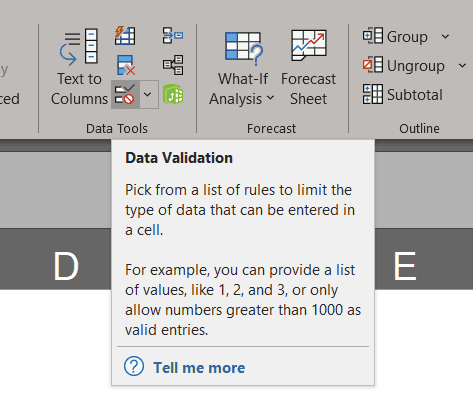
Seleccionaremos el método “Desde una lista” y el rango de entrada de nuestros datos.
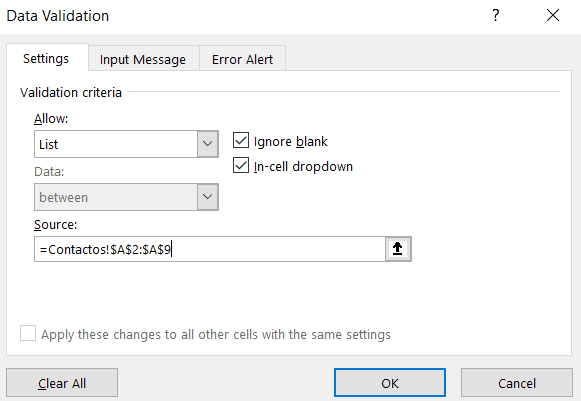
Con eso hecho, seleccionamos la celda donde depositamos la lista de validación y escogemos cualquier valor.
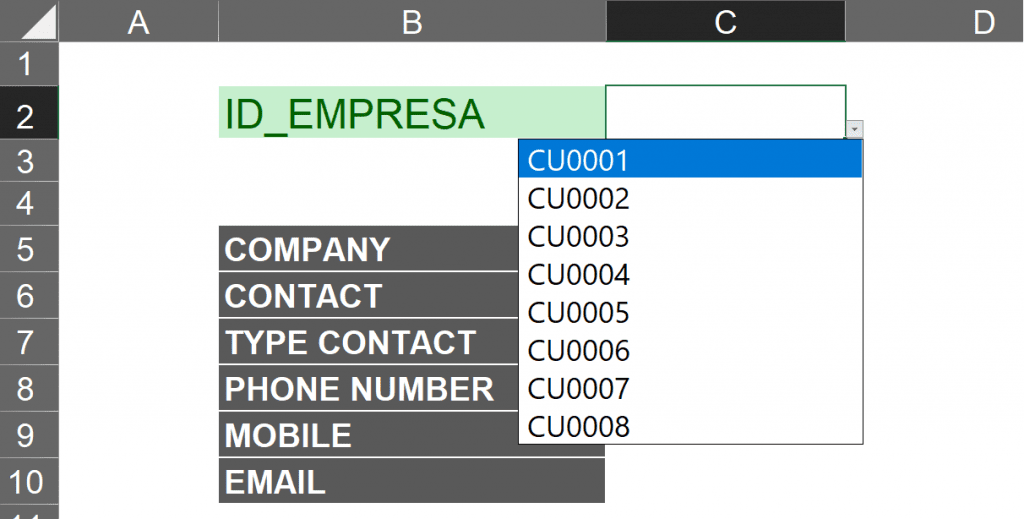
2. BuscarV para llenar formato automaticamente
Ahora, recurrimos al siempre confiable BUSCARV usando como parámetro de búsqueda el código que está en la validación de datos y como rango de búsqueda nuestra tabla. Dependiendo del valor que queramos traer será nuestro numero de columna y siempre al final el valor debe de ser 0 o FALSO.
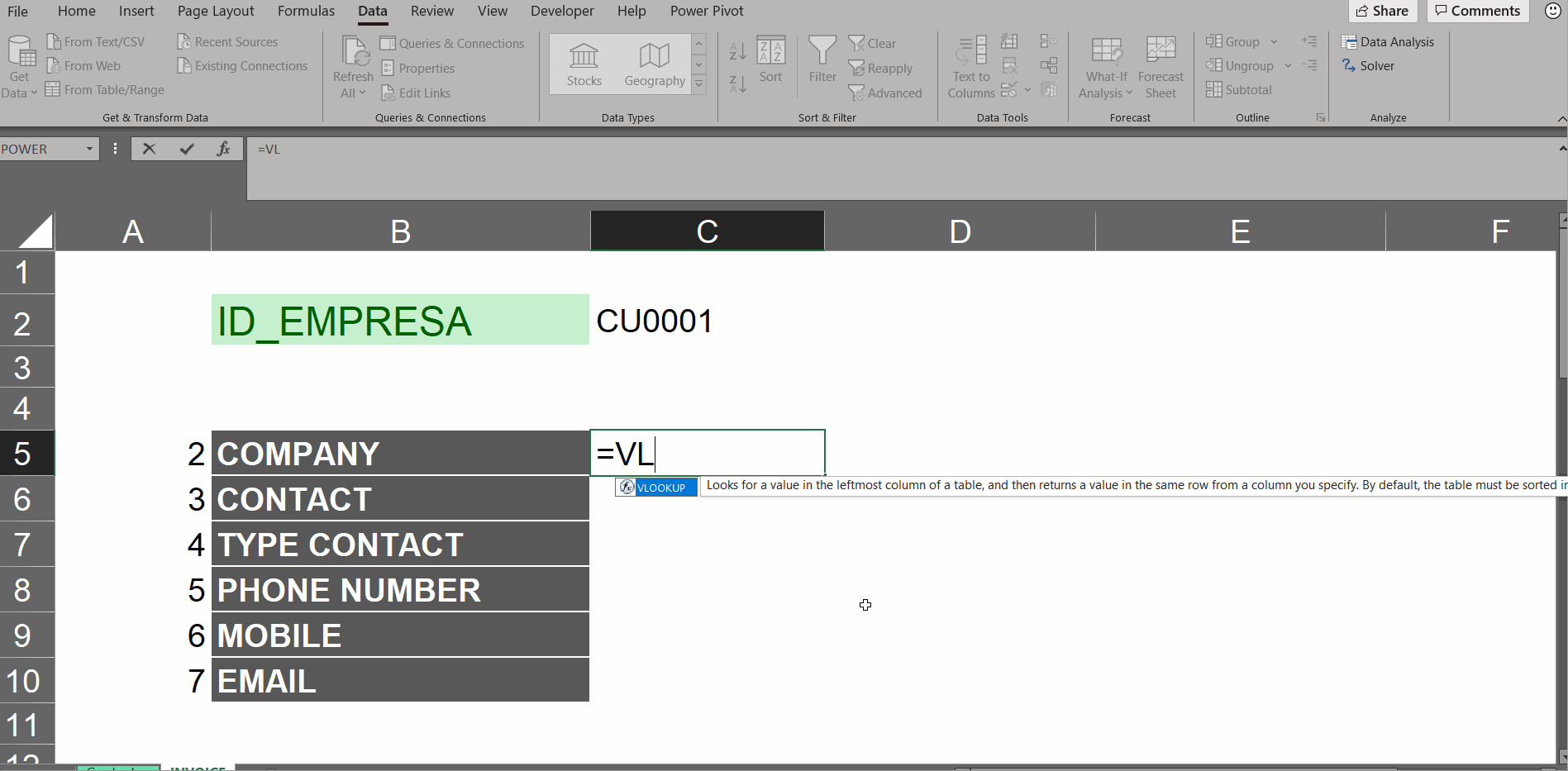
Esto lo que hará es facilitarnos elegir cuál información de envío necesitamos. Para este caso, si se agregaran nuevas opciones de envío, se podrían añadir a la tabla de datos y serían agregadas automáticamente a la lista. De ahí solo tocará seleccionar la celda en blanco junto a «ID_EMPRESA» para hacer nuestro trabajo más fácil.
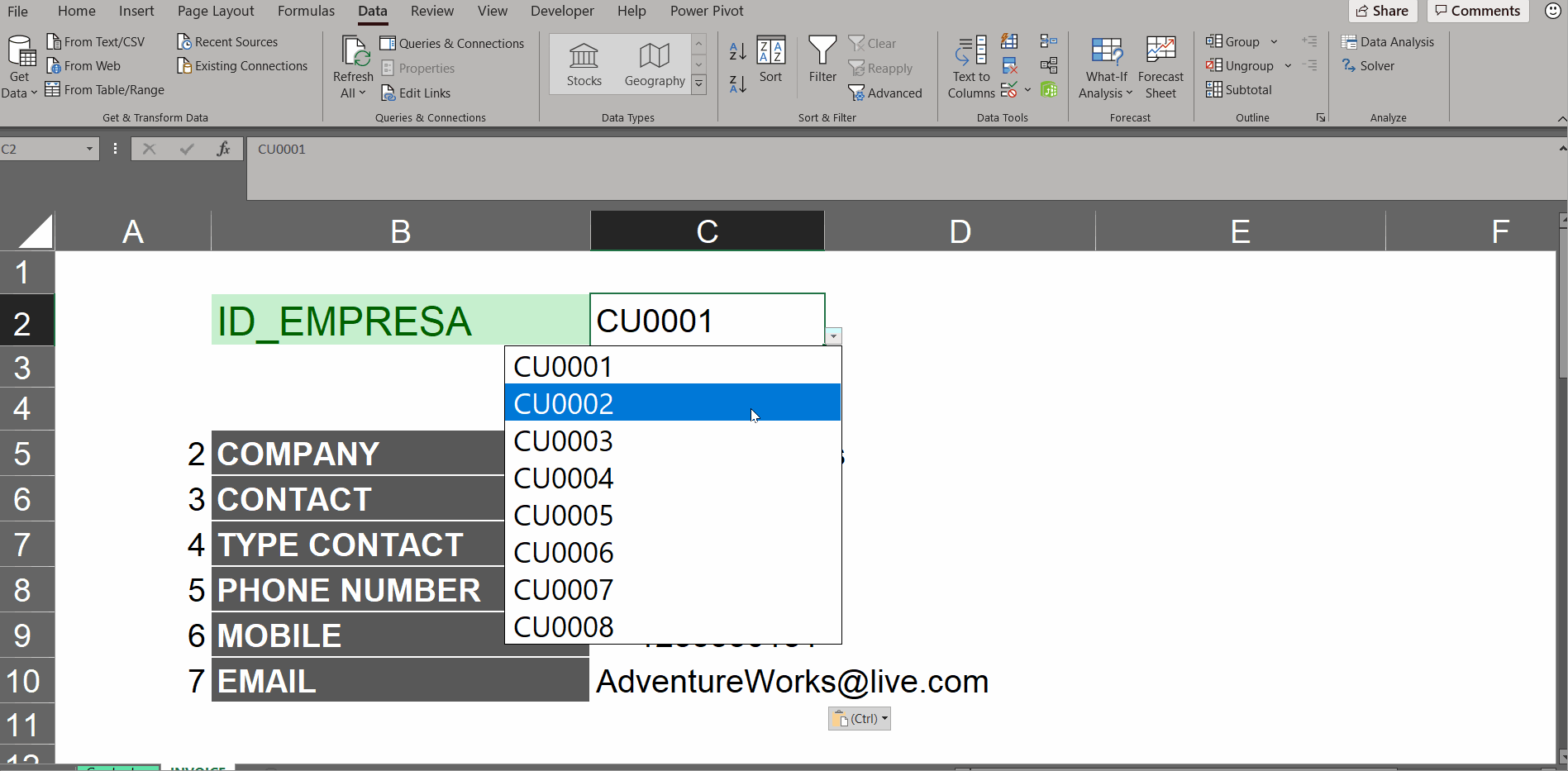
La combinación de validación de datos con funciones de búsqueda para rellenar nuestros formatos nunca pasara de moda. Ya sea con BUSCARV o la nueva BUSCARX esto te ahorrara mucho tiempo.
Nos leemos abajo.
